Huomautus: Microsoft haluaa tarjota sinulle ajantasaisinta ohjesisältöä mahdollisimman nopeasti omalla kielelläsi. Tämä sivu on käännetty automaation avulla, ja siinä saattaa olla kielioppivirheitä tai epätarkkuuksia. Tarkoitus on, että sisällöstä on sinulle hyötyä. Kertoisitko sivun alareunassa olevan toiminnon avulla, oliko tiedoista hyötyä? Tästä pääset helposti artikkelin englanninkieliseen versioon .
Kuvaohjausobjektin avulla voit upottaa kuvan, kuten bittikartta, JPEGtai GIF ja, esimerkiksi yrityksen logon tai ClipArt-kuvan näyttämiseen.
-
Jos Kehitystyökalut-välilehti ei ole käytettävissä, tuo se näyttöön.
Kehitystyökalut -välilehden näyttäminen
-
Valitse Tiedosto-välilehdestä Asetukset ja valitse sitten Muokkaa valintanauhaa.
-
Valitse Päävälilehdet-kohdan Kehitystyökalut-valintaruutu ja valitse sitten OK.
-
-
Valitse Kehitystyökalut -välilehden ohjausobjektit -ryhmästä Lisääja sitten ActiveX-komponentit-kohdasta Kuva

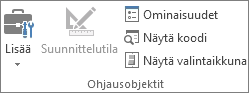
-
Napsauta laskentataulukossa kohtaa, johon haluat sijoittaa kuvaohjausobjektin vasemman yläkulman.
-
Jos se ei ole jo avattuna, valitse Kehitystyökalut -välilehti ja valitse ohjausobjektit -ryhmässä- Suunnittelutila

-
Valitse samassa välilehdessä ja ryhmässä Ominaisuudet

Vihje: Voit myös napsauttaa ohjausobjektia hiiren kakkospainikkeella ja napsauttaa Ominaisuudet.
Ominaisuudet -valintaikkuna tulee näkyviin. Voit lisätä kuvan Luo painike

Lisätietoja ominaisuuksista saat valitsemalla ominaisuuden ja painamalla F1-näppäintä, jolloin Visual Basic -ohje tulee näyttöön. Voit myös kirjoittaa ominaisuuden nimen Visual Basic -ohjeen hakuruutuun. Seuraavassa on yhteenveto käytettävissä olevista ominaisuuksista.
Yhteenveto ominaisuuksista toimintoluokkien mukaan
|
Määritä: |
Käytä tätä ominaisuutta: |
|
Yleiset: |
|
|
Ohjausobjektin lataaminen työkirjaa avattaessa (Ei käytössä ActiveX-komponentteja käytettäessä.) |
AutoLoad (Excel) |
|
Voiko kohdistuksen sijoittaa ohjausobjektiin ja voiko ohjausobjekti vastata käyttäjän luomiin tapahtumiin |
Enabled (lomake) |
|
Voiko ohjausobjektia muokata |
Locked (lomake) |
|
Ohjausobjektin nimi |
Name (lomake) |
|
Tapa, jolla ohjausobjekti liitetään sen alapuolella oleviin soluihin (ei kiinnitetty, siirrettävä mutta koko kiinteä tai siirrettävä mutta koko muuttuva) |
Placement (Excel) |
|
Voiko ohjausobjektin tulostaa |
PrintObject (Excel) |
|
Onko ohjausobjekti näkyvissä vai piilotettu |
Visible (lomake) |
|
Koko ja sijainti: |
|
|
Muuttuuko ohjausobjektin koko automaattisesti sisällön mukaan. |
AutoSize (lomake) |
|
Korkeus tai leveys pisteinä |
Height, Width (lomake) |
|
Etäisyys ohjausobjektista laskentataulukon vasempaan reunaan tai yläreunaan |
Left, Top (lomake) |
|
Muotoilu: |
|
|
Taustan väri |
BackColor (lomake) |
|
Taustan tyyli (läpinäkyvä tai peittävä) |
BackStyle (lomake) |
|
Reunan väri |
ReunanVäri (lomake) |
|
Reunan tyyli (ei mitään tai yksirivinen) |
ReunanTyyli (lomake) |
|
Määritetäänkö ohjausobjektin reunalle varjo |
Shadow (Excel) |
|
Reunan ulkoasu (normaali, kohotettu, upotettu tai uurrettu) |
SpecialEffect (lomake) |
|
Kuva: |
|
|
Ohjausobjektissa näytettävä bittikartta |
Picture (lomake) |
|
Taustakuvan sijainti (vasen yläreuna, oikea yläreuna, keskellä jne.). |
PictureAlignment (lomake) |
|
Kuinka taustakuva näkyy ohjausobjektissa (rajattuna, venytettynä vai zoomattuna). |
PictureSizeMode (lomake) |
|
Asetetaanko ohjausobjektiin kuvasta useita kopioita vierekkäin. |
PictureTiling (lomake) |
|
Näppäimistö ja hiiri: |
|
|
Mukautettu hiirikuvake |
MouseIcon (lomake) |
|
Osoittimen tyyppi, joka tulee näkyviin, kun käyttäjä pysäyttää hiiren osoittimen tietyn objektin päälle (esimerkiksi vakio, nuoli tai pystyviiva). |
HiirenOsoitin (lomake) |










